Cambiar de rama en Git
-
Use
git checkoutpara cambiar entre ramas en Git -
Use
git switchpara cambiar entre ramas en Git -
Use
git checkoutcon la opción-tpara pagar una rama remota en Git
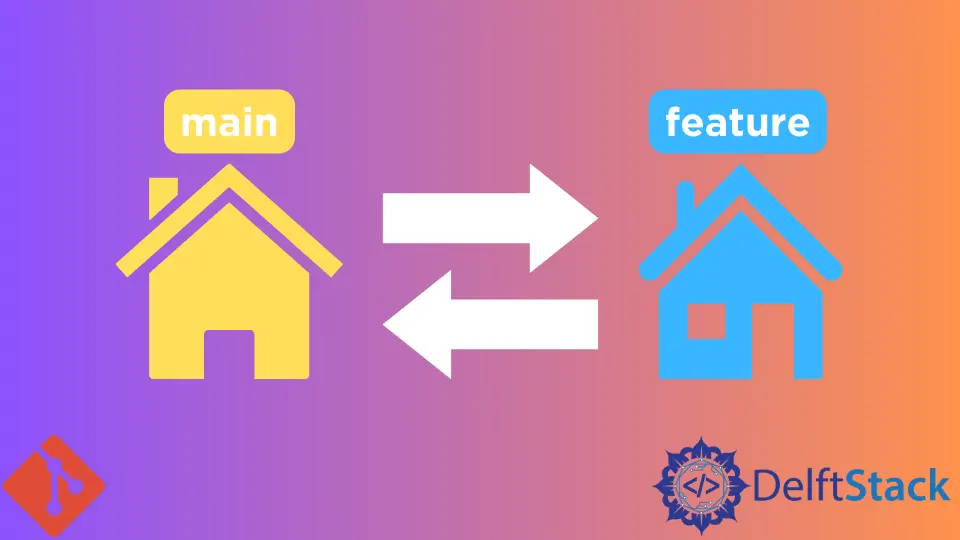
En este tutorial, aprenderemos cómo cambiar entre ramas en Git.
Git, un sistema de control de versiones distribuido, es una gran herramienta para el control de versiones en un entorno de desarrollo colaborativo. En Git, creamos repositorios y, en los repositorios, creamos ramas para rastrear varios esfuerzos de desarrollo.
A menudo creamos una nueva rama desde la línea principal para corregir errores o desarrollar una nueva función. Por lo tanto, como tenemos varias ramas en nuestro repositorio de Git, a menudo cambiamos entre ramas.
Ahora ilustraremos esto con un ejemplo.
Use git checkout para cambiar entre ramas en Git
Tenemos varios miembros del equipo o equipos que utilizan el mismo repositorio de proyectos en Git en un entorno de desarrollo colaborativo.
Git nos brinda la posibilidad de crear múltiples ramas en nuestro repositorio. Por lo tanto, muchos equipos o miembros del equipo que trabajan en la misma o en diferentes partes del proyecto crearían ramas para su uso.
En Git, podemos cambiar fácilmente entre ramas creadas en el repositorio de Git. Una de las formas más fáciles de cambiar entre ramas es usar el comando git checkout.
La sintaxis del comando para cambiar a una rama existente es git checkout <rama_existente>. Por lo tanto, supongamos que tenemos una rama llamada feature en nuestro repositorio, y ahora estamos en la rama llamada main.
Podemos listar las ramas usando el comando git branch.
git branch
* main
feature
Ejecutaríamos el comando git checkout para cambiar a la rama feature.
$ git checkout feature
Switched to branch 'feature'
Supongamos que queremos cambiar a una rama que no existe, crear una nueva rama y cambiar a ella.
Podemos hacerlo usando el git checkout con la opción -b.
$ git checkout -b bug-fixes
Switched to a new branch 'bug-fixes'
Por lo tanto, creamos una rama bug-fixes y cambiamos a ella con el comando anterior.
Use git switch para cambiar entre ramas en Git
Otra forma de cambiar entre ramas en Git es usando el comando git switch.
Por lo tanto, al igual que con el comando git checkout, para cambiar a una rama existente, a saber. feature, ejecutaríamos el comando git switch.
$ git switch feature
Switched to branch 'feature'
Además, si queremos crear una nueva rama y luego cambiar a ella, podemos hacerlo usando el comando git switch.
Debemos usar la opción -c con el comando git switch.
$ git switch -c new-feature
Switched to a new branch 'new-feature'
Por lo tanto, ahora hemos creado una nueva rama, a saber. nueva característica y cambió a ella.
Use git checkout con la opción -t para pagar una rama remota en Git
A veces, es posible que queramos cambiar a las ramas creadas por otros miembros del equipo. Estas ramas estarían en el repositorio remoto y estamos interesados en revisar estas ramas remotas.
Para verificar la rama remota, la sintaxis de git checkout es git checkout -t <remote>/<branch>.
Supongamos que tenemos una rama llamada release en nuestro repositorio remoto y queremos verificar esa rama.
Primero, necesitamos ejecutar el comando git fetch para descargar objetos y referencias del repositorio remoto.
Luego, ejecutaríamos el comando git checkout con la opción -t.
$ git fetch
$ git checkout -t origin/release
Branch 'release' set up to track remote branch 'release' from 'origin'.
Switched to a new branch 'release'
Así, hemos comprobado la rama remota release en el repositorio remoto dado por el alias origin. Tenga en cuenta que origin es el alias predeterminado para la URL de nuestro repositorio remoto.
La opción -t dada a git checkout es para seguimiento. Se utiliza para crear una rama y configurar automáticamente la rama ascendente a la rama remota.
Por lo tanto, como se muestra arriba, la información de seguimiento remoto se configura automáticamente. Por lo tanto, hemos mostrado cómo cambiar entre ramas en Git.
Para obtener más información, visite estos enlaces.
Artículo relacionado - Git Checkout
- Consultar una sucursal remota de Git
- Diferencia entre Git Checkout --Track Origin/Branch y Git Checkout -B Branch Origin/Branch
- Diferencia entre Git Checkout y Git Clone
- Git Checkout VS Pull
- Ignorar cambios de archivos locales en Git
- Retroceder a una confirmación anterior en un repositorio público de Git